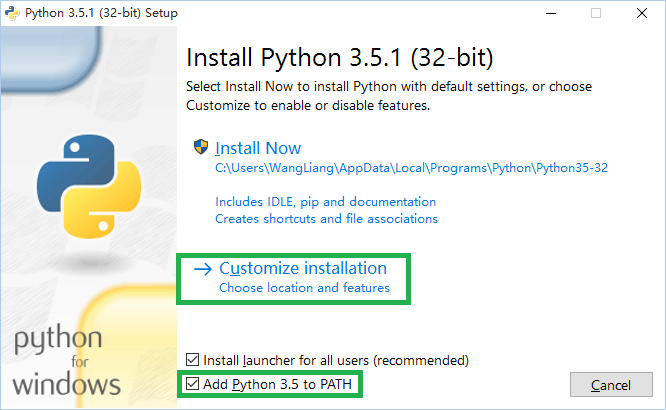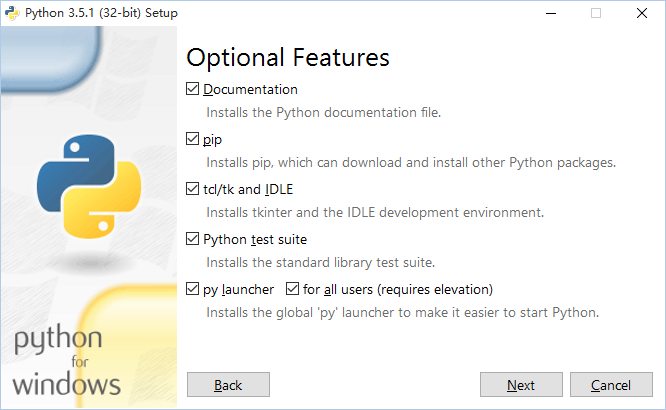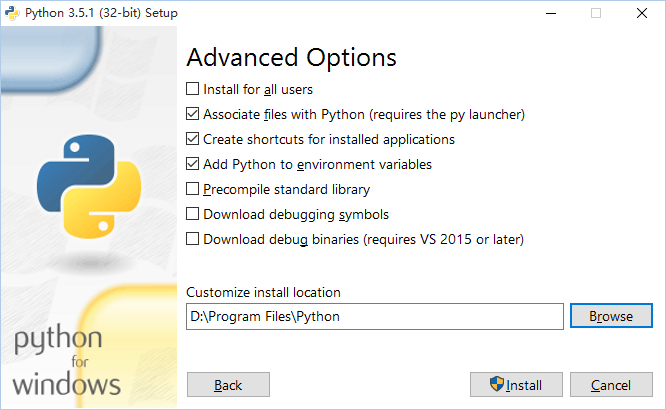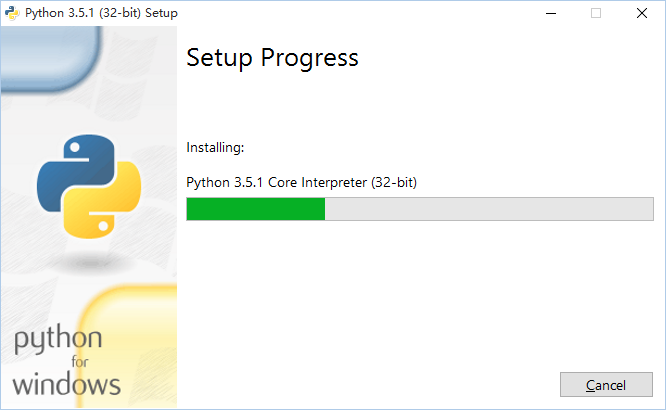本文共 824 字,大约阅读时间需要 2 分钟。
简述
Python 是跨平台的,它可以运行在 Windows、Mac OS X 和各种 Linux/Unix 系统上。
开始学习 Python 编程,首先需要搭建 Python 环境。完成后,会得到 Python 解释器(负责运行 Python 程序的),一个命令行交互环境,还有一个简单的集成开发环境。
可以通过终端窗口输入 python 命令来查看本地是否已经安装 Python 以及 Python 的安装版本。
下面以 3.x 为例,来介绍如何搭建 Python 的开发环境。
版权所有:一去丶二三里,转载请注明出处:
Python安装
Python 最新源码,二进制文档,新闻资讯等
HTML、PDF、PostScript 等格式的文档。
这里,我使用的是 Windows,下载地址:
选择【Customize installation】,进行自定义安装。
默认即可,单击【Next】按钮,进行下一步。
选择安装路径,其他选项根据需要进行选择。单击【Install】按钮进行安装。
稍等片刻,安装中……
版本检测
打开 CMD 命令提示符窗口,输入 python 后,会显示当前 Python 的版本信息。
这就说明 Python 安装成功了!
看到提示符 >>> 就表示我们已经在 Python 交互式环境中了,可以输入任何 Python 代码,回车后会立刻得到执行结果。输入 print("Hello World!") 并回车,就可以看到输出信息了。
如果运行出现错误:
‘python’不是内部或外部命令,也不是可运行的程序或批处理文件。
这是因为系统会根据环境变量中的 Path 设定的路径去查找 python.exe,如果没找到,就会报错。如果在安装时没有勾选 “Add Python 3.5 to PATH”,那就要手动把 python.exe 所在的路径(D:\Program Files\Python)添加到 Path 中。